怎如何将FAT32格式磁盘转换为NTFS格式 将FAT32格式磁盘转换为NTFS格式的方法有哪些
时间:2017-07-04 来源:互联网 浏览量:
今天给大家带来怎如何将FAT32格式磁盘转换为NTFS格式,将FAT32格式磁盘转换为NTFS格式的方法有哪些,让您轻松解决问题。
具体方法如下:
解决方法1:
1 此方法是通过格式化本地磁盘的方式实现磁盘文件系统格式转换的,格式化操作之前请确认磁盘上无有用数据.
打开我的电脑.
3 4
4右键要转换格式的磁盘,从弹出的菜单中选择属性.
5 6
6从弹出的属性框中我们可以清楚的看到,该磁盘目前的文件系统为FAT32格式.
7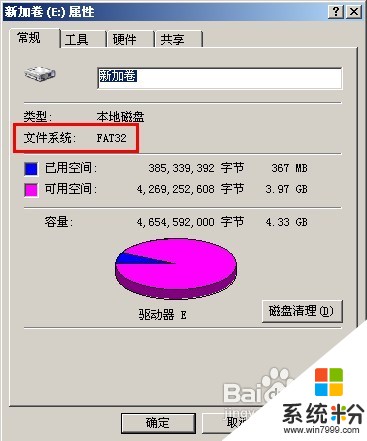 8
8从资源管理器是可以看到磁盘内的文件.
9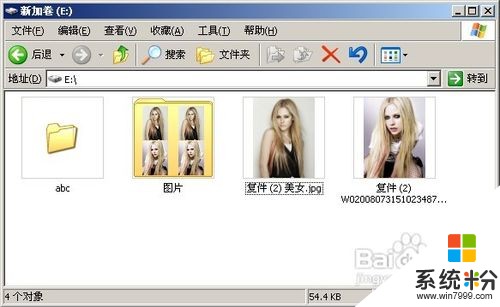 10
10右键需要转换格式的磁盘,从菜单中选择格式化...
11 12
12设置格式化参数.主要将文件系统 设置为NTFS
13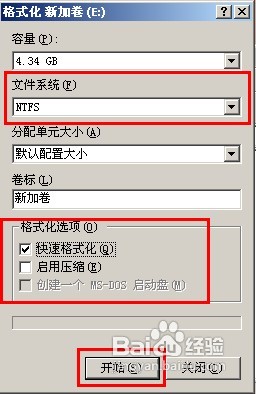 14
14确认格式化.
15 16
16格式化完成
17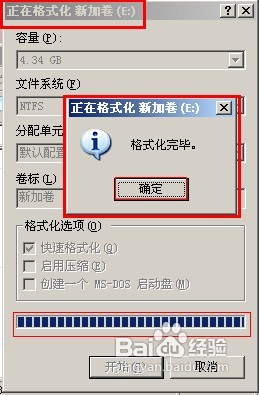 18
18从资源管理器打开E盘,可以看到里面的内容已经被清空.
19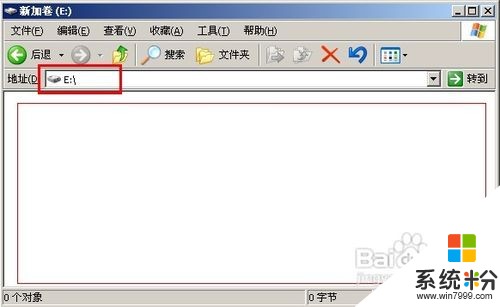 20
20再次右键E盘,查看属性,可以发现现在的文件系统已经为NTFS格式了.
21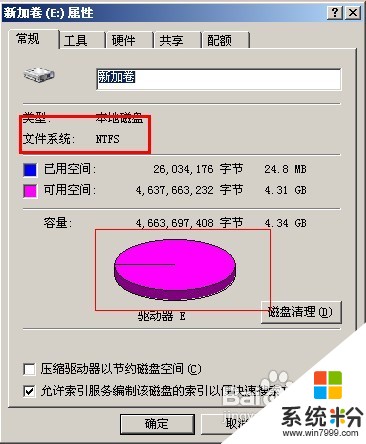 22
22磁盘格式转换成功.
解决方法2:
1该方法直接在命令行下进行,无需要对磁盘进行格式化.
右键需要转换磁盘的属性.
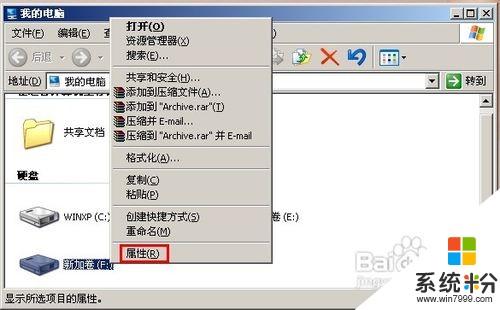 4
4可以看到,该磁盘目前的文件系统为FAT32格式.
5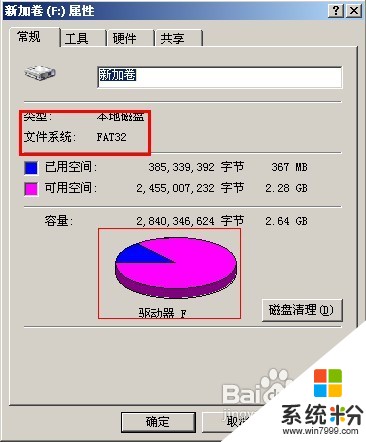 6
6打开开始菜单 附件 命令提示符
7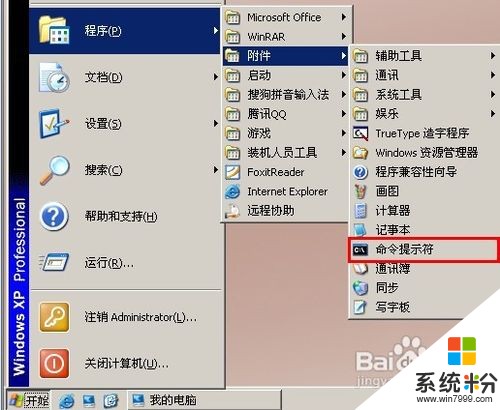 8
8命令提示符界面如下:
9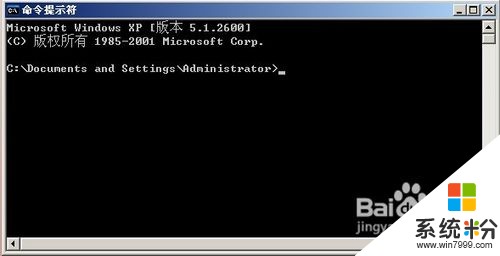 10
10查看磁盘转换命令格式,显示如下图.
11 12
12使用命令 convert f: /fs:ntfs /x 对磁盘进行格式转换.
13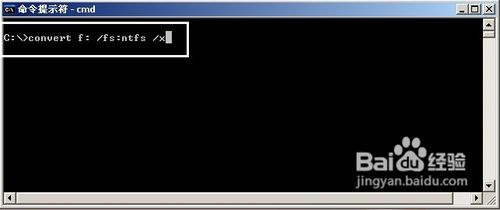 14
14提示输入驱动器当前卷标
15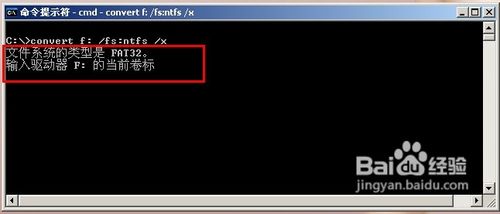 16
16输入卷标名称,所谓卷标就是磁盘的名称.如下图.
17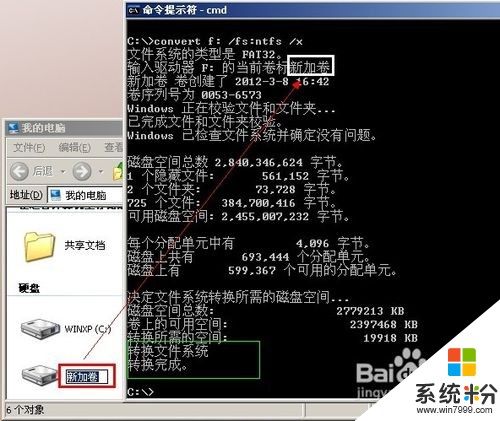 18
18转换完成,打开磁盘属性查看.
如图显示,磁盘格式已经转换为NTFS格式
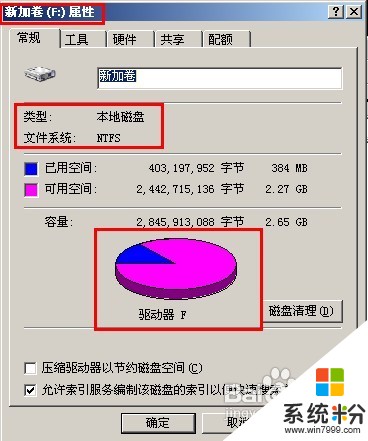 20
20从资源管理器打开磁盘,可以看到,该磁盘内的文件都还在.
21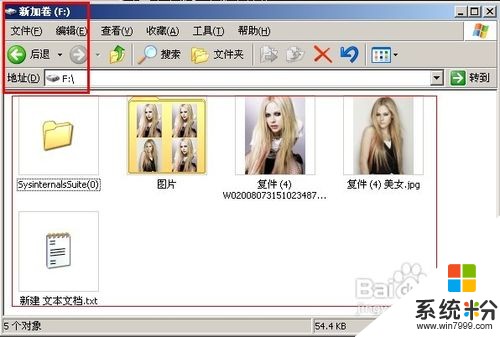 22
22磁盘格式转换成功.
以上就是怎如何将FAT32格式磁盘转换为NTFS格式,将FAT32格式磁盘转换为NTFS格式的方法有哪些教程,希望本文中能帮您解决问题。
我要分享:
相关教程
- ·如何将磁盘由FAT32转换成NTFS格式 将磁盘由FAT32转换成NTFS格式的方法有哪些
- ·怎样把FAT32格式转换为NTFS格式 把FAT32格式转换为NTFS格式的方法有哪些
- ·怎么将磁盘从GPT格式转换成MBR格式 将磁盘从GPT格式转换成MBR格式的方法
- ·怎样把U盘格式转化为NTFS格式? 把U盘格式转化为NTFS格式的方法有哪些?
- ·修改u盘格式为ntfs 怎样将U盘转变成NTFS格式
- ·u盘ntfs怎么改为fat32 将U盘转换为FAT32格式的步骤
- ·戴尔笔记本怎么设置启动项 Dell电脑如何在Bios中设置启动项
- ·xls日期格式修改 Excel表格中日期格式修改教程
- ·苹果13电源键怎么设置关机 苹果13电源键关机步骤
- ·word表格内自动换行 Word文档表格单元格自动换行设置方法
电脑软件热门教程
- 1 求解宏基V193W液晶显示器通病 怎么解决宏基V193W液晶显示器通病
- 2 samsung笔记本系统怎样快速获取文件资料的管理员所有权 samsung笔记本系统快速获取文件资料的管理员所有权的方法
- 3 硬件驱动该如何备份;重装系统之前硬件需要备份吗
- 4怎么截取滚动的整个网页或页面 截取滚动的整个网页或页面的方法
- 5ipad忘记密码、ipad锁屏密码忘记怎么解决? ipad忘记密码、ipad锁屏密码忘记如何处理?
- 6怎样暂停网费 暂停网费的方法有哪些
- 7iPhone QQ聊天记录删除了怎样恢复? iPhone QQ聊天记录删除了恢复的方法有哪些?
- 8如何挑选电脑硬件-主板 挑选电脑硬件-主板的方法有哪些
- 9游戏掉帧怎么解决 如何解决游戏掉帧的问题
- 10电脑格式化了如何恢复 电脑格式化了恢复的方法
